Ще в 2012 році, коли Microsoft випустила збірку Preview Office 2013, темно-сіра тема відсутня у списку тем. Користувачі, які випробували Office 2013 Preview, надіслали відгук корпорації Майкрософт про те, щоб включити темно-сіру тему до остаточної версії Office 2013. Незважаючи на це, команда Office запропонувала світлу тему в Office 2013 і назвала її темним сірим!
Для тих, кому не вистачає темно-сірої теми під час використання Office 2013, тут є гарна новина. Корпорація Майкрософт включила темно-сіру тему в свою нову версію пакета Office для робочого столу Office 2016.
Як ви, напевно, знаєте, Office 2013 включає лише три теми: білий, світло-сірий і темно-сірий. Тема темно-сірого кольору в Office 2013 насправді не темна і яскрава в порівнянні з темно-сірою темою в Office 2010.

На відміну від Office 2013, Office 2016 складається з п'яти тем: білий (ідентичний тому в Office 2013), барвистий (нова тема), світло-сірий (такий же, як у Office 2013), середній сірий (відомий як темно-сірий в офісі 2013) і Dark Grey (нова тема).
Як ви можете бачити на наведеному вище знімку, на відміну від темно-сірої теми в Office 2013, темно-сіра тема, пропонована в Office 2016, насправді темна і легка на очах. Для багатьох це може здатися незначною функцією, але є мільйони користувачів по всьому світу, які скаржаться на відсутність справжньої теми Dark Gray в Office 2013.
За умовчанням у програмі Office 2016 встановлюється "Тема барвиста" як тему за умовчанням. Колоритною темою відображається кожна програма Office 2016 різного кольору. Хоча за замовчуванням Барвиста тема елегантна, це не для користувачів, які вважають за краще мати легку на очах тему.
Якщо ви віддаєте перевагу використанню теми темно-сірого кольору, яка не використовується за промовчанням, дотримуйтеся наведених нижче вказівок, щоб змінити тему за замовчуванням на темно-сірий в Office 2016.
Увімкнути темно-сіру тему в Office 2016
Метод 1
Крок 1. Відкрийте будь-яку програму Office 2016.
Крок 2. Клацніть меню Файл і виберіть пункт Параметри .


Крок 3. На вкладці Загальні (вибраний за замовчуванням) шукайте опцію під назвою Office Theme .
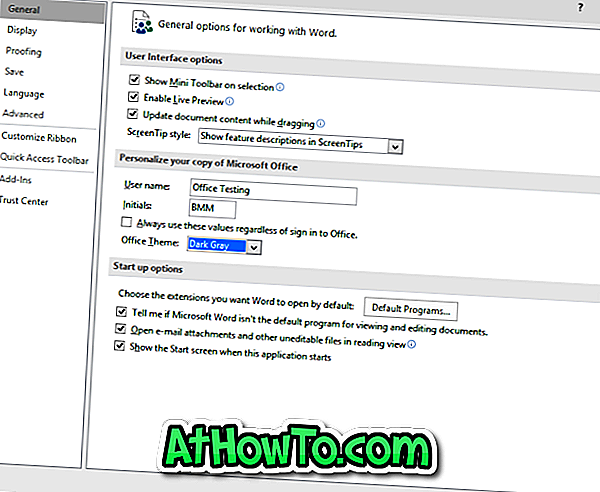
Крок 4: Виберіть темно-сіру тему з випадаючого меню, а потім натисніть кнопку ОК, щоб застосувати вибрану тему.
Зверніть увагу, що нещодавно вибрана тема також з'явиться в інших програмах Office. Наприклад, якщо ви встановили Dark Grey як тему в Word, те ж сама тема з'явиться і в програмах Excel і PowerPoint.
Метод 2
Крок 1. Запустіть програму Office 2016.
Крок 2. Натисніть меню Файл і виберіть команду Обліковий запис .
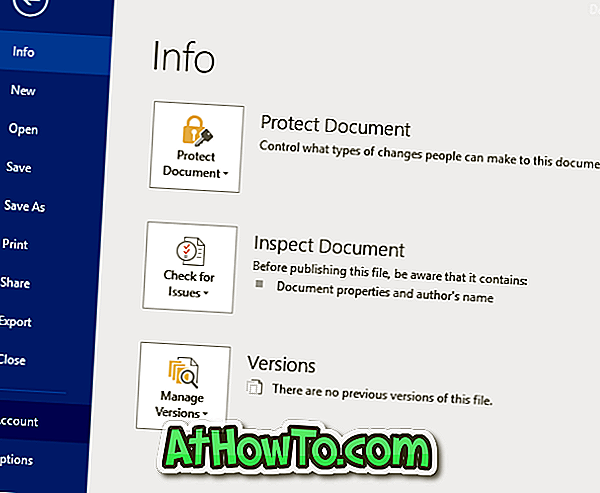
Крок 3: У правій частині розділу розділу Тема Office виберіть тему Темно-сірий . Це воно!
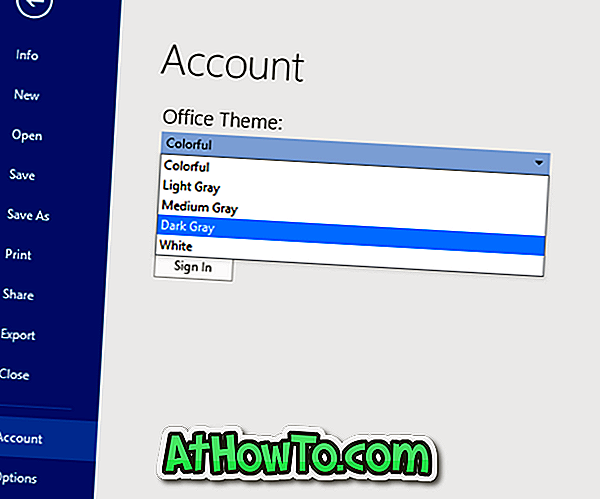
Сподіваюся, що це допомагає!













